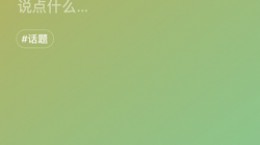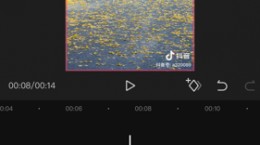cad怎么画箭头?cad是一款是十分专业的绘图软件。经常被适用于建筑制图和机械制图的制作,对于还不是很了解如何使用cad绘制箭头的小伙伴们,下面将会为为大家带来详细的制作教程。

cad箭头绘制教程
打开CAD,在下方的工具栏中打开“正交模式”。不同的版本功能位置或许不一样。
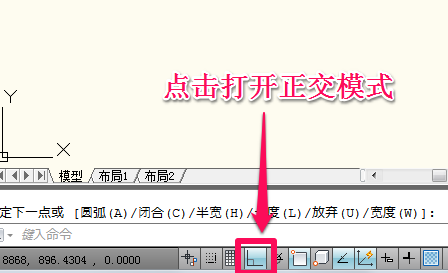
点击左侧边栏中的多段段功能,或者在命令的从窗口中输入“PL”后打开多段线的功能;

然后用鼠标在视窗中设定一个起点;在命令行中根据所给出的提示输入W或者是H(W代表线的宽度,H代表线的一般宽度,看个人的使用习惯来选择吧)
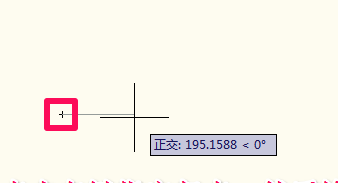
在命令行中输入起点的宽度(下文中输入的是20)。继续去绘制支线的时候就会发现变成直线变的有宽度了。

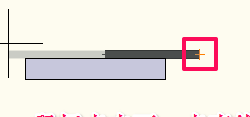
再次输入W然后点击回车的按钮。
设置一个比之前所设置的宽度要大很多的数值,下文中所输入的是70。
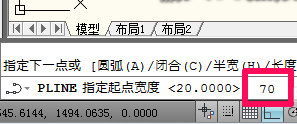
再将端点的宽度设置成0。
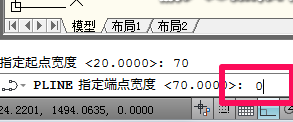
最后我们按下回车键,使用鼠标继续进行绘制就会出现下图中的箭图案。